Інтеграція з Amazon дозволяє:
- отримувати інформацію про замовлення (статус, товари, оплати, трек-номери тощо) та обробляти їх в одному вікні;
- автоматично відправляти трекінг коди з KeyCRM до Amazon;
- отримати публікації з Amazon та створити товари;
ПІБ клієнта потрібно буде переносити вручну. Адреса доставки відображатиметься без вулиці.
Це не помилка нашої системи, а дотримання правил маркетплейсу.
Під'єднання магазину
Перейдіть у «Налаштування» → «Джерела». У розділі відобразиться список підключених джерел. В кінці списку натисніть «Додати джерело».
У відкритому вікні:
- Назва — вкажіть назву для джерела;
- Джерело — оберіть зі списку Amazon;
- Маркетплейс — оберіть регіон вашого магазину;
- Натисніть на «Авторизуватися», введіть ваш логін і пароль від кабінету Amazon та підтвердьте підключення позначивши галочку біля угод та натиснувши «Confirm»:
Зверніть увагу! Авторизація здійснюється у спливаючому вікні, тому вони обов'язково повинні бути дозволені у вашому браузері!
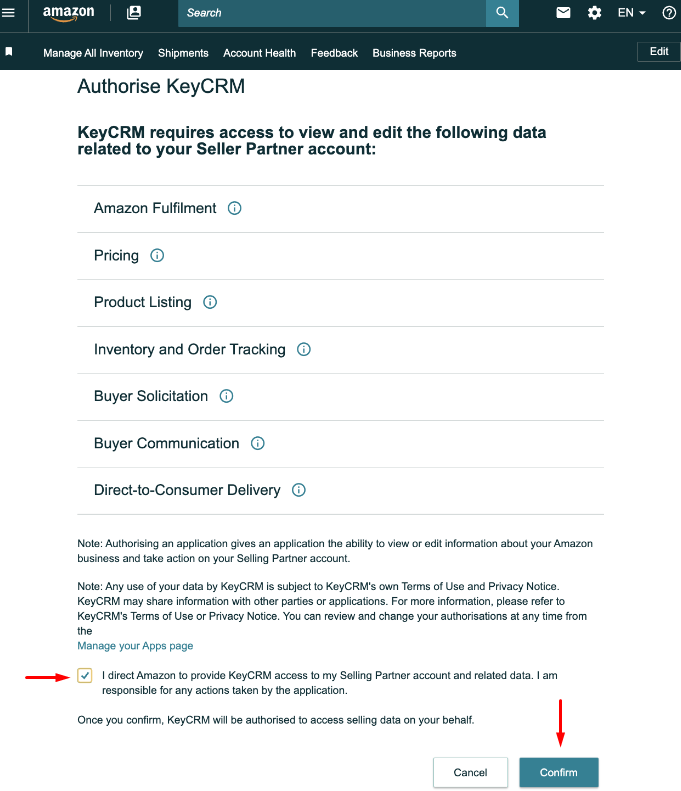
- FBA замовлення — активуйте перемикач, якщо необхідно щоб надходили замовлення з фулфілменту;
-
Менеджер — вкажіть менеджера, на якого будуть призначатись всі замовлення з цього магазину. Якщо додати кілька менеджерів – замовлення призначатимуться на кожного менеджера по черзі. Поле можна залишити порожнім;
- Валюта — буде встановлена автоматично в залежності від регіону кабінету Amazon. Якщо валюта в цьому полі буде відрізнятись від валюти кабінету Amazon - в замовлення все одно буде передана валюта з Amazon;
- Відправляти трекінг-код — активуйте перемикач, якщо необхідно надсилати трек-номер з замовлення до Amazon;
- Статус — оберіть статуси. При переході замовлень в один з обраних статусів, трекінг-код буде відправлений до Amazon;
- У вкладці «Доступ користувачів» — позначте користувачів, які будуть мати доступ до замовлень з цього джерела;
- Натисніть кнопку «Додати», щоб зберегти налаштування:
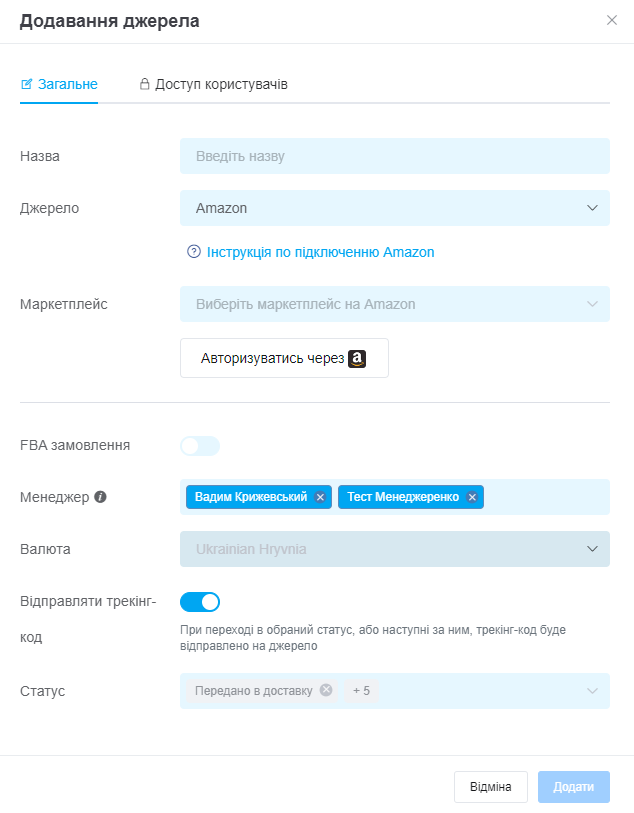
Після додавання магазину протягом короткого часу підвантажаться всі ваші замовлення за останні 2 місяці. Далі вони будуть надходити в автоматичному режимі приблизно кожні 30 хвилин.
Зміни статусів замовлень не передаються на Amazon, але отримав з CRM трек-номер, Amazon далі сам закриє замовлення.
Тепер ви можете оброблювати ваші замовлення. А для більш зручної роботи перейдіть у розділ «Публікації» та створіть товари з під'єднаного магазину Amazon.
Для оновлення залишків товарів, використовуйте імпорт.